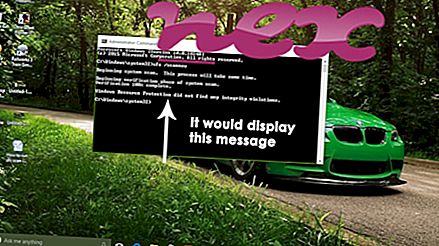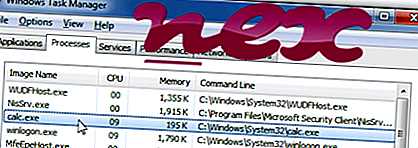
Proces známy ako súbor Windows Calculator alebo Windows Calculator patrí k softvéru Microsoft Windows Operating System od spoločnosti Microsoft (www.microsoft.com).
Popis: Pôvodný súbor calc.exe je dôležitou súčasťou systému Windows a zriedka spôsobuje problémy. Súbor calc.exe sa nachádza v priečinku C: \ Windows \ System32. Známe veľkosti súborov v systéme Windows 10/8/7 / XP sú 776 192 bajtov (57% všetkých výskytov), 26 112 bajtov, 114 688 bajtov alebo 966 928 bajtov.
Súbor calc.exe je dôveryhodný súbor od spoločnosti Microsoft. Calc.exe dokáže zaznamenávať vstupy z klávesnice a myši. Preto je hodnotenie technickej bezpečnosti 2% nebezpečné, mali by ste si však prečítať aj recenzie používateľov.
- Ak sa súbor calc.exe nachádza v podpriečinku C: \ Windows, hodnotenie bezpečnosti je 2% nebezpečné . Veľkosť súboru je 776 192 bajtov (83% všetkých výskytov) alebo 26 112 bajtov. Je to hlavný súbor systému Windows. Calc.exe je súbor podpísaný spoločnosťou Microsoft. Program nemá žiadne viditeľné okno.
- Ak je súbor calc.exe umiestnený v podpriečinku C: \, hodnotenie bezpečnosti je 28% nebezpečné . Veľkosť súboru je 1 032 704 bajtov. Program má viditeľné okno. Calc.exe je súbor bez informácií o jeho vývojárovi. Calc.exe nie je základným súborom systému Windows. Calc.exe dokáže manipulovať s inými programami.
- Ak je súbor calc.exe umiestnený v podpriečinku "C: \ Program Files", hodnotenie bezpečnosti je 64% nebezpečné . Veľkosť súboru je 946 688 bajtov.
Dôležité: Niektorý malware sa maskuje ako calc.exe, najmä ak sa nenachádza v priečinku C: \ Windows \ System32. Preto by ste mali skontrolovať proces calc.exe v počítači a zistiť, či ide o hrozbu. Na overenie zabezpečenia vášho počítača vám odporúčame program Security Task Manager . Toto bol jeden z najlepších stiahnutí z The Washington Post a PC World .
Čistý a uprataný počítač je kľúčovou požiadavkou na predchádzanie problémom s výpočtom. To znamená spustiť kontrolu škodlivého softvéru, vyčistiť pevný disk pomocou 1 cleanmgr a 2 sfc / scannow, 3 odinštalovať programy, ktoré už nepotrebujete, skontrolovať programy automatického spustenia (pomocou 4 msconfig) a povoliť automatickú aktualizáciu Windows '5. Nezabudnite vykonávať pravidelné zálohy alebo aspoň nastaviť body obnovenia.
Ak sa vyskytne skutočný problém, skúste si spomenúť na poslednú vec, ktorú ste urobili, alebo na poslednú vec, ktorú ste nainštalovali predtým, ako sa problém objavil prvýkrát. Použite príkaz 6 resmon na identifikáciu procesov, ktoré spôsobujú váš problém. Dokonca aj pri vážnych problémoch namiesto preinštalovania systému Windows je lepšie opraviť inštaláciu alebo v prípade systému Windows 8 a novších verzií vykonať príkaz 7 DISM.exe / Online / Cleanup-image / Restorehealth. To vám umožní opraviť operačný systém bez straty údajov.
Nasledujúce programy vám pomôžu analyzovať proces calc.exe v počítači. Ukázali sa ako užitočné nasledujúce programy: Správca úloh zabezpečenia zobrazuje všetky spustené úlohy systému Windows vrátane zabudovaných skrytých procesov, ako napríklad monitorovanie klávesnice a prehliadača alebo položky automatického spustenia. Jedinečné hodnotenie bezpečnostného rizika naznačuje pravdepodobnosť, že proces bude potenciálnym spywarom, škodlivým softvérom alebo trójskym koňom. B Malwarebytes Anti-Malware detekuje a odstraňuje spací spyware, adware, trójske kone, keyloggery, malware a sledovače z pevného disku.
Súvisiaci súbor:
protectorupdater.exe mfusnmonitorservice.exe wrshell.dll calc.exe icq service.exe logilda.dll prodrv06.sys receiver.exe wnavga.exe wintvtray.exe xblive.exe